Port-Weiterleitung für die TL-WDR7660 Gigabit-Ausgabe aktivieren
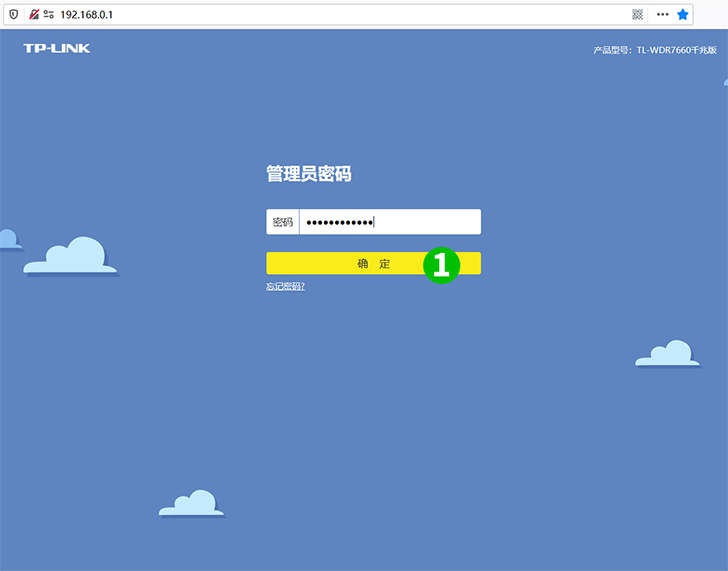
1 Melden Sie sich mit Ihrem Benutzernamen und Passwort an (Standard-IP: 192.168.0.1)
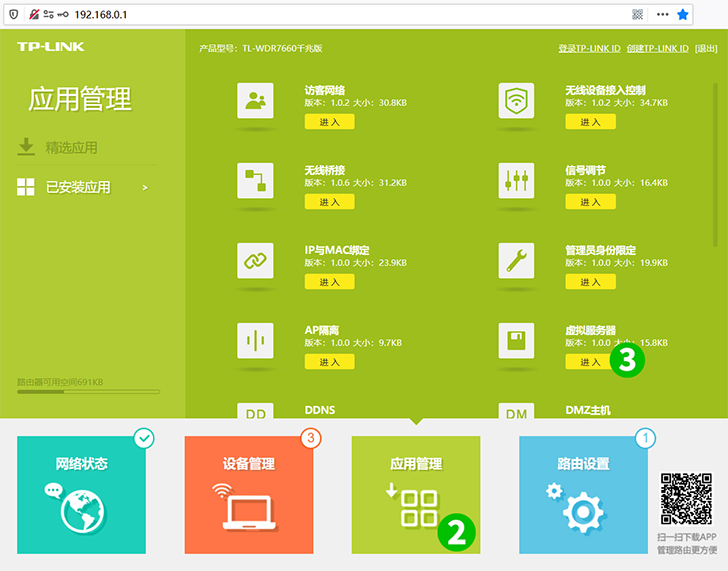
2 Melden Sie sich in der Router-Verwaltungsoberfläche an, klicken Sie auf "应用管理" ("Anwendungsverwaltung"), und starten Sie das Anwendungszentrum
3 Suchen Sie den virtuellen Server, klicken Sie auf "进入" ("Eingeben"), und klicken Sie auf "添加" ("Hinzufügen")
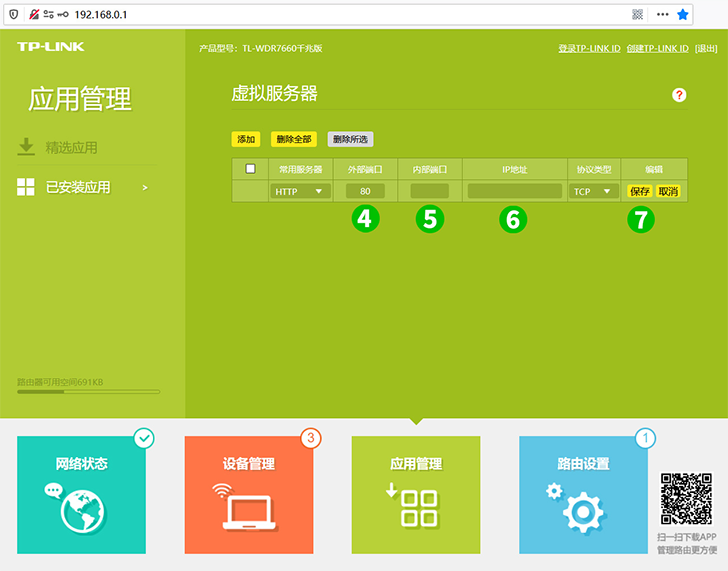
4 5 6 7 Geben Sie die erforderlichen Parameter ein und klicken Sie auf "保存" ("Speichern")
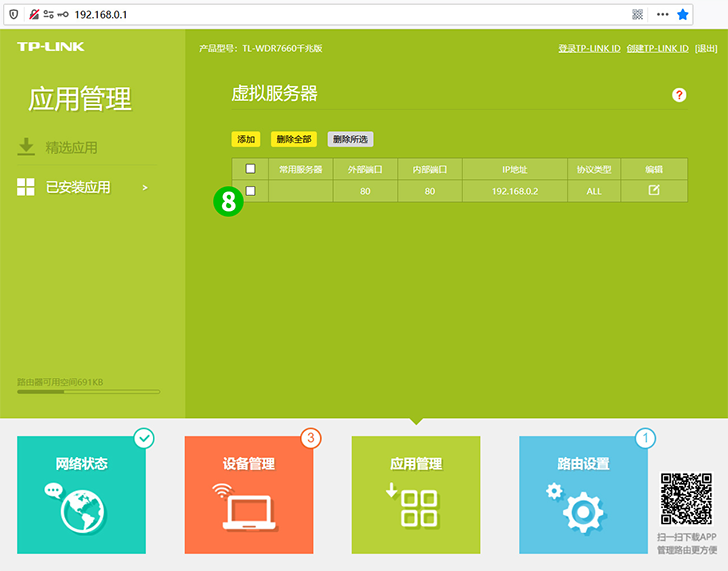
8 Fügen Sie die Liste hinzu, wie gezeigt
Port-Forwarding ist jetzt für Ihren Computer eingerichtet.